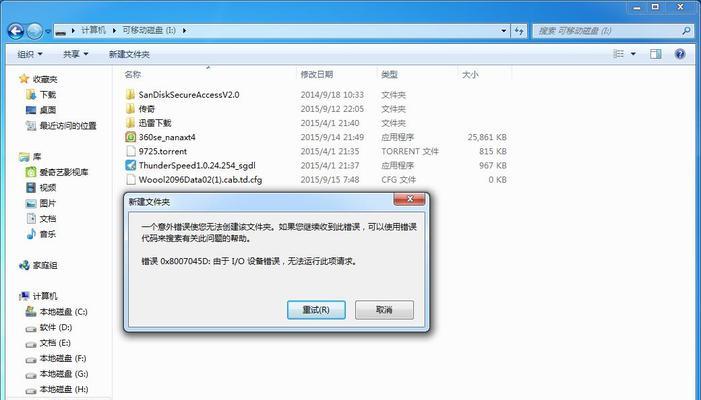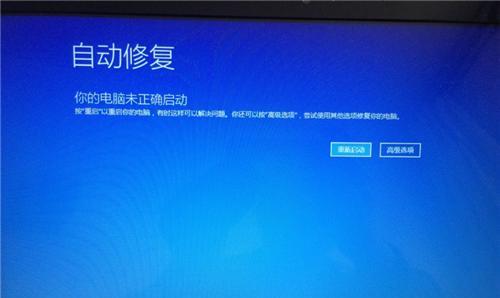电脑死机的正确处理方法
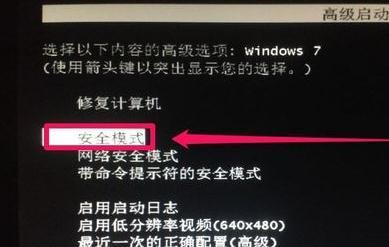
在使用电脑的过程中,我们难免会遇到电脑死机的情况。有的人会选择强制关机,但这样做会对电脑造成损害。正确处理电脑死机是保障电脑安全、延长电脑使用寿命的重要环节。本文将详细介绍处理电脑死机的正确方法。
电脑死机是什么?
当电脑运行中出现严重问题,导致系统无法正常运行,就会发生电脑死机。出现电脑死机时,用户无法操作,只能进行强制关机等非正常操作。

电脑死机的原因
1.软件冲突或程序错误;
2.系统文件丢失或损坏;
3.电脑中毒或病毒攻击;

4.硬件故障或损坏;
5.电脑过热或风扇故障。
正确处理电脑死机的方法
1.检查硬件:拔下所有外接设备,如鼠标、键盘、耳机等,检查是否有线路或插口损坏,并将内存条、显卡、硬盘等各个部件重新插好;
2.清理电脑:清理电脑内部灰尘,保证电脑散热通畅;
3.恢复系统:使用Windows操作系统自带的“系统还原”功能或安装盘修复系统文件;
4.检测病毒:使用杀毒软件检测电脑是否中毒;
5.卸载软件:卸载近期安装的软件,判断是否是软件问题导致电脑死机;
6.更新驱动程序:下载最新的驱动程序,解决硬件兼容性问题;
7.重装操作系统:如果以上方法都无法解决问题,可以考虑重装操作系统。
电脑死机时需要注意的事项
1.不要频繁强制关机;
2.不要在电脑死机状态下进行修改文件等操作;
3.注意保护好自己的电脑,防止病毒攻击;
4.及时备份重要文件,以防数据丢失。
电脑死机的预防方法
1.定期清理电脑内部灰尘,保持通风良好;
2.安装杀毒软件,保持杀毒软件定时更新;
3.定期检查电脑硬件是否存在故障;
4.定期对电脑进行系统更新;
5.不要随意安装未知软件,尤其是来路不明的文件和程序。
出现蓝屏时的处理方法
1.查看错误代码,根据错误代码找到具体原因;
2.按F8键进入安全模式,尝试修复问题;
3.如果以上方法无法解决问题,可以考虑重装操作系统。
出现黑屏时的处理方法
1.检查是否有线路或插口损坏;
2.检查电脑硬件是否存在故障;
3.检查显卡、显示器等硬件是否连接好;
4.更换显卡或显示器。
出现卡顿时的处理方法
1.关闭所有不必要的程序;
2.增加内存条容量;
3.更新驱动程序;
4.重装操作系统。
出现自动重启时的处理方法
1.进入电脑BIOS,检查电脑配置是否正常;
2.检查电脑硬件是否存在故障;
3.检测电源是否正常;
4.更新驱动程序;
5.重装操作系统。
电脑死机后如何恢复
1.重启电脑;
2.检查并修复问题;
3.进入电脑安全模式,尝试修复问题。
如何防止电脑死机后数据丢失
1.及时备份文件,定期备份重要数据;
2.使用云存储服务进行备份;
3.安装数据恢复软件,备用。
电脑死机后数据恢复方法
1.使用数据恢复软件恢复丢失的文件;
2.如果数据丢失较为严重,可以考虑到专业数据恢复公司进行处理。
如何判断电脑是否存在硬件问题
1.出现蓝屏、黑屏等情况;
2.电脑无法正常启动;
3.硬盘出现异常声音或异常温度;
4.显示器出现闪烁或花屏等现象。
如何判断电脑是否中毒
1.电脑运行速度变慢;
2.弹出广告或跳转到广告页面;
3.电脑频繁弹出系统提示;
4.电脑自动启动病毒文件。
正确处理电脑死机是保障电脑安全、延长电脑使用寿命的重要环节。本文介绍了处理电脑死机的正确方法,以及预防电脑死机的方法和处理各种情况的具体措施。当遇到电脑死机问题时,用户可以根据本文提供的方法逐一排查,找到问题所在,解决问题,避免对电脑造成损害。